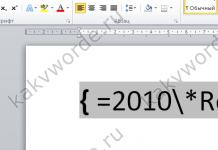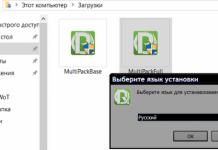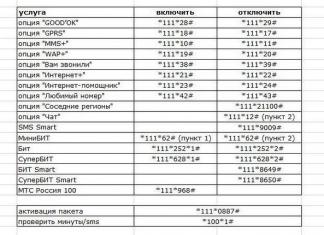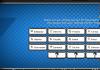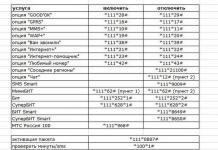Od 4. oktobra 2016. Rusija je postala jedna od zemalja u kojima je dostupan servis plaćanja Apple Pay. Oni koji žele isprobati novi proizvod vjerovatno već imaju mnogo pitanja u vezi s njegovim radom. U ovom članku ćemo vam reći što je to i kako koristiti uslugu za plaćanje kupovine koristeći iPhone, iPad, Mac ili Apple Watch.
U kontaktu sa
Šta je Apple Pay?
- Apple-ova funkcija mobilnog plaćanja integrirana u aplikaciju Wallet, koja nudi siguran i privatan način kupovine pomoću Apple pametnog telefona, tableta ili pametnog sata.
Ovu uslugu podržavaju svi komunikatori koji imaju NFC čip (modeli koji počinju sa iPhone SE i iPhone 6). Međutim, vlasnici iPhonea 5/iPhona 5s također mogu koristiti uslugu povezivanjem uređaja na Apple Watch (sustav podržava satove prve generacije). U ovom slučaju, rad s uslugom će se obavljati putem pametnog sata.

Jedna od glavnih prednosti Apple Pay-a je njegova pouzdanost i povjerljivost. Prilikom plaćanja kupovine, usluga koristi pojedinačni broj uređaja i jedinstveni kod transakcije. To znači da broj kartice nije pohranjen na gadgetu ili Apple serverima. Osim toga, ne prenosi se na prodavce nakon plaćanja.
Zašto se ne biste bojali da koristite Apple Pay u Rusiji?
Usluge plaćanja su od velikog interesa za prevarante i sajber kriminalce. Stoga korisnici ovakvih sistema često imaju zabrinutost za sigurnost korištenja takvih usluga. Koliko je bezbedno koristiti Apple Pay?

Često postavljana pitanja korisnika i odgovori na njih:
1. Mogu li se kompromitovati podaci o platnoj kartici?
Jedna od ključnih karakteristika Apple sistema je to detalji kartice(broj ili PIN) pohranjen na iPhone i Apple Watch u šifrovanom obliku, pa ih je nemoguće špijunirati.
2. Šta ako je neko špijunirao moj PIN kod?
Ako plaćate koristeći Apple Pay PIN kod je otisak prsta, za koje se zna da je jedinstveno za svaku osobu. Samo agencije za provođenje zakona mogu pristupiti slikama otisaka prstiju. U stvari, kriminalcu će biti mnogo lakše doći do lozinke platne kartice.
3. Mogu li stranci platiti kupovinu pomoću pronađenog ili ukradenog Apple Watch-a?
Korisnici Apple Pay-a mogu plaćati koristeći svoj Apple Watch bez iPhonea. Ova funkcija je korisna u slučajevima kada korisnik iz nekog razloga nema pristup pametnom telefonu. Sistem plaćanja na Apple Watch-u omogućava obavezno postavljanje numeričke lozinke, koji se mora ponovo unijeti da bi se izvršilo plaćanje. Ako to ne znate, nećete moći ništa kupiti. Možete postaviti lozinku na sljedeći način: “ Postavke» -> « Kod» -> unesite proizvoljan niz brojeva.
4. Izgubio sam (ukraden) iPhone sa konfigurisanim Apple Payom, šta da radim?
Princip rada Apple Pay-a je takav da sistem neće raditi bez odgovarajućih postavki (“ Postavke» -> Touch ID i šifra) i aktiviranje Touch ID senzora. Na ovaj način kriminalac neće moći pristupiti uređaju. Apple Pay proces plaćanja na osnovu skeniranja otiska prsta. Osim toga, ako iznos transakcije prelazi 1.000 rubalja, možda će biti potrebno ponovo unesite svoju lozinku, međutim, tek nakon skeniranja otiska prsta.
5. Hoće li Apple-u biti poznati detalji platne kartice?
Ako već kupujete sadržaj iz App Store-a ili plaćate za , nema smisla brinuti da će Apple dobiti pristup informacijama o vašoj platnoj kartici, jer je kartica već povezana s vašim računom.
6. Mogu li aplikacije trećih strana pristupiti Apple Pay-u?
Appleova stroga politika sprečava pojavu u svojoj vlasničkoj trgovini aplikacija sumnjivi programi. Osim toga, iOS zabranjuje instalaciju softvera iz neprovjerenih izvora. Stoga su takve zabrinutosti neosnovane.
7. Postoje li dodatne naknade?
Plaćanja se vrše koristeći Apple Pay bez ikakve provizije. Odnosno, korisnik plaća samo iznos koji je naveden na etiketi proizvoda.
Prilikom plaćanja Apple platnim sistemom naplaćuje se provizija od 0,15% - 0,17%, ali je ne plaća korisnik, već mjesto na kojem se transakcija obavlja.
Početkom novembra 2016. Apple Pay radi sa debitnim i kreditnim karticama sljedećih banaka:

Gdje mogu platiti Apple Pay-om?
Uslugu možete koristiti gotovo svuda: od supermarketa i hotela do kafića i restorana. Obratite pažnju na prisustvo ovih ikona u blizini kase.

Kako povezati karticu sa Apple Pay na iPhone ili iPad?
Kartica je povezana preko programa Wallet. Da biste to učinili, morate pokrenuti aplikaciju i odabrati opciju “ Dodajte platnu karticu" Sljedeći korak je da ručno dodate detalje kartice ili ih skenirate kamerom, a zatim potvrdite da su podaci ispravno uneseni.

Na iPhone 5 / 5c / 5s proces vezivanja je sljedeći: nakon što povežete Apple Watch s pametnim telefonom, otvorite program Gledaj -> Novčanik -> . Dodavanje kartice je isto kao i gore opisani proces.
Kako platiti Apple Pay-om na iPhone-u
Da biste izvršili plaćanje, donesite svoj gadget na terminal za plaćanje koji podržava PayPass tehnologiju. Potražite bilo koju od ovih ikona na blagajni:

Bez uklanjanja brave, dvaput kliknite na dugme Početna. Zatim stavite prst na Touch ID i prinesite svoj pametni telefon terminalu.

Primjer plaćanja putem Apple Pay-a:
Kako platiti Apple Pay-om na Apple Watch-u
Ako plaćate koristeći svoj Apple Watch, dvaput kliknite na bočno dugme i držite sat blizu terminala.

Preduslov za korišćenje usluge je internet veza. To može biti Wi-Fi veza ili mobilna veza.
Kako raditi s uslugom plaćanja na Apple Watchu
1 . U aplikaciji Watch na iPhone uređaju idite na " Moj sat" Ako imate nekoliko modela pametnih satova, odaberite jedan za plaćanje.
2 . Kliknite Novčanik i Apple Pay.

3 . Dodajte kartu. Ako su podaci o kartici već spremljeni na iPhone, dodirnite opciju " Dodati" Ako želite dodati novu karticu, kliknite na " Dodajte Mastercard" Kada se to od vas zatraži, unesite svoj sigurnosni kod.
Kako koristiti Apple Pay online putem Safarija u iOS 10 i macOS Sierra
Sa izdanjem, korisnici sada imaju priliku da plaćaju kupovinu koristeći Apple Pay na Internetu. Da biste koristili ovu funkciju, potreban vam je pretraživač Safari za iOS 10 ili macOS Sierra. Usluga radi na svim Mac računarima koji koriste macOS Sierra, iPhone uređajima ili iPadima koji koriste iOS 10 i Apple Watch modelima koji koriste watchOS 3.

Da postavite Apple Pay na svoj iPhone ili iPad, idite na " Postavke» -> Novčanik i Apple Pay -> « Dodajte kartu" Da biste koristili Apple Pay s Apple Watchom na web lokacijama u Safariju na Macu, otvorite aplikaciju Gledaj na iPhone-u -> Novčanik i Apple Pay -> « Dodajte kartu" Da biste radili sa uslugom plaćanja na Internetu, morate biti prijavljeni na svoj iCloud nalog.
Korištenje usluge Apple Pay na Internetu prilično je jednostavno - na resursima koji podržavaju ovu funkciju, opcija “ Plaćanje putem Apple Pay-a" Da biste potvrdili kupovinu u Safariju na Macu, morat ćete dvaput kliknuti bočno dugme na Apple Watchu. Na iPhoneu ili iPadu, ovaj proces se obavlja pomoću vašeg otiska prsta.
Evo kako izgleda korištenje Apple Pay-a na Mac-u:
- Prvo provjerite da li u postavkama Safarija, pod Povjerljivost stavka omogućena .

- Kliknite na opciju Apple Pay na svom Macu i potvrdite svoje podatke o plaćanju i dostavi.

- Potvrdite transakciju na Apple Watchu.
- Potvrdite uplatu dvostrukim klikom na bočno dugme na svom pametnom satu.
- Možete odabrati karticu kojom ćete platiti kupovinu.
- Na Mac računaru, Safari će prikazati poruku koja pokazuje da je transakcija bila uspješna.

- Evo kako izgleda Apple Pay interfejs na iPad-u.

Gdje i kako možete platiti sa svog iPhone-a?
Nakon lansiranja Apple Pay-a, stručnjaci za sigurnost su svjesni mogućih slučajeva prevare sa sistemom. Hakeri su navodno kupovali ukradene podatke o ljudima i njihovim karticama, kreirali jeftine kopije kartica, ovlastili ih za Apple Pay i kupovali. Zaposleni u nekim američkim bankama su početkom 2015. rekli da je stopa prevare s karticama porasla sa 1% na 6%. Ova priča nije nastavljena.
Koje su alternative za Apple Pay?
1 od 4"novčanik"
2 od 4 3 od 44 od 4
Krajem septembra u Rusiji sličan sistem koji radi na Samsung pametnim telefonima. Dostupan je vlasnicima MasterCard kartice i pametnim telefonima Galaxy S7, S7 edge, S6 edge+, Note 5, A5 2015 i A7 2016 (Samsung Pay ne radi na root-ovanim uređajima). Kompanija trenutno sarađuje sa Alfa bankom, VTB 24, MTS bankom, Raiffeisenbankom, bankom Russian Standard i Yandex.Money, ali planira da proširi listu partnera.
Samsung Pay radi na istom principu kao i Apple Pay: razmjenjuje tokene, štiti podatke o karticama i autorizira plaćanja otiskom prsta. Postoje dvije značajne razlike. Prvo, može platiti na starim POS terminalima za kartice sa magnetnom trakom: koristeći MST (Magnetic Secure Transmission) tehnologiju, pametni telefon imitira magnetno polje kartice i vrši plaćanje. Drugo, ne radi na pametnim satovima.
Tu je i ruska aplikacija od CardsMobile. Kompatibilan je sa Android pametnim telefonima koji imaju NFC čip i MasterCard karticama ruskog Standarda, Tinkoff i St. Petersburg banaka. Ako je aplikacija unaprijed instalirana na pametnom telefonu, tada se podaci o kartici pohranjuju u siguran čip; ako je instalirana nakon kupovine, podaci će biti pohranjeni u MasterCard oblaku. Plaćanje u Novčaniku se potvrđuje PIN kodom za mobilni telefon ili PIN kodom kartice ako je iznos kupovine veći od 1000 rubalja.
Usluge beskontaktnog plaćanja dostupne su na adresi,. Svi oni rade samo sa MasterCard i Androidom.
Postoji usluga za vlasnike Visa kartice. Njegove aplikacije su izdate za iOS, Android i Windows Mobile, a račun se dopunjava preko QIWI terminala - sa povezane bankovne kartice ili sa računa mobilnog telefona. Prilikom plaćanja putem terminala, aplikacija šifrira podatke i zahtijeva potvrdu koja se šalje na broj telefona.
Google ima sistem plaćanja. Ne zahtijeva autorizaciju otiska prsta na uređajima bez skenera, kreira tokene u oblaku, prenosi ih preko interneta i pohranjuje nekoliko tokena u memoriju u slučaju da se veza izgubi. U Rusiji nisu prijavljeni približni datumi lansiranja.
Spremni smo da vas pogledamo u oči u najlepšem danu leta - 3. avgusta, na Afiša pikniku. The Cure, Pusha-T, Basta, Gruppa Skryptonite, Mura Masa, Eighteen - i ovo je samo početak.
Apple Pay sistem plaćanja. Prva i do sada jedina banka koja je podržala Apple Pay bila je Sberbank. Rusija je postala 10. zemlja u kojoj je sistem dostupan.
Urednici stranice testirali su sistem i otkrili kako funkcionira Apple Pay, kako povezati karticu s njom, u kojim ustanovama i kako možete platiti, a pruža i listu ruskih aplikacija koje podržavaju Apple uslugu plaćanja.
Čemu služi Apple Pay?
Apple Pay sistem plaćanja, prema riječima inženjera, trebao bi zamijeniti plastične bankovne kartice. Omogućava vam da koristite iPhone pametne telefone i Apple Watch pametne satove za plaćanje kupovine u trgovinama, kafićima i drugim ustanovama.
Prilikom plaćanja, novac se odmah podiže sa povezane bankovne kartice. Kompanija ne naplaćuje naknadu za korištenje Apple Pay-a.
Prema statistici usluga, oko milion novih korisnika pridruži se Apple Pay-u svake sedmice. Štoviše, u SAD-u se više od 90% svih beskontaktnih plaćanja vrši putem Apple Pay-a.
Koju bankovnu karticu trebate imati za plaćanje Apple Pay-om?
Prva ruska banka partner za Apple Pay bila je Sberbank zajedno sa Mastercard karticom. Stoga sada samo vlasnici Mastercard kreditnih i debitnih kartica izdatih od Sberbanke mogu koristiti sistem plaćanja.
Potpredsjednica Apple Pay-a Jennifer Bailey obećala je da će lista banaka koje podržavaju Apple Pay biti proširena u bliskoj budućnosti. Vedomosti su ranije objavile da bi Raiffeisenbank, Tinkoff banka, B&N banka, Otkritie, VTB 24 i Yandex.Money takođe mogli postati partneri u budućnosti.
Prema izvoru na web stranici finansijskog tržišta, lista novih Apple partnera bit će objavljena u novembru 2016. O tome je na svom Instagramu govorio i osnivač Tinkoff banke Oleg Tinkov.
U kojim ustanovama možete platiti Apple Pay-om?
Možete platiti Apple Pay-om u trgovinama s iPhone SE, iPhone 6 i novijim modelima i Apple Watch-om.
Apple-ova web stranica napominje da sistem plaćanja radi "svuda gdje se prihvataju beskontaktna plaćanja". Riječ je o terminalima u trgovinama, kafićima i restoranima koji prikazuju jednu od ikona za beskontaktno plaćanje:

Među ruskim maloprodajama kod kojih se definitivno mogu naći slični terminali su Azbuka Vkusa, Auchan, Atak, M.Video, Eldorado, Magnit, Mediamarkt, TSUM, BP, re:Store. Lista će se, prema Appleovoj web stranici, stalno ažurirati. Predstavnici lanaca Dixie i Victoria, kao i kafića Starbucks, također su informisali web stranicu o podršci za Apple Pay.


Putem OneTwoTrip iOS aplikacije možete platiti avionske karte putem Apple Paya; kupovina karata za vlak i rezervacija hotelske sobe pojavit će se kasnije.

Korisnici Ticketlanda mogu kupiti karte za pozorište, koncert, predstavu ili cirkus koristeći Apple Pay.

Kupone za popust možete platiti putem aplikacije Biglion.

Podrška za Apple Pay implementirana je i u Gett aplikaciji – korisnici ne mogu povezati karticu u servisu, već jednostavno dodaju plaćanje putem Apple sistema plaćanja.

Kako povezati karticu sa Apple Pay-om
Povezivanje bankovne kartice sa Apple Payom se dešava u aplikaciji Wallet. Aplikacija može automatski povezati karticu koja se koristi za iTunes kupovine. Ili možete skenirati karticu pomoću kamere i dodati je u Novčanik. Ako banka podržava Apple Pay, kartica će biti automatski povezana.

Vlasnici Sberbank kartice mogu povezati karticu i putem Sberbank Online aplikacije. Da biste to učinili, trebate na popisu kartica odabrati "Poveži se na Apple Pay" - kartica će automatski biti povezana s novčanikom.
Kako platiti Apple Pay-om
Da biste izvršili uplatu na blagajni koristeći iPhone, na zaključanom telefonu potrebno je dvaput pritisnuti dugme “Home” - NFC čip pametnog telefona je aktiviran, a slika bankovne kartice i njene posljednje četiri cifre će se biti prikazan na ekranu.


Banka može ograničiti maksimalni iznos prilikom plaćanja putem Apple Pay-a i dodatno zatražiti PIN kod.
Da biste platili koristeći Apple Watch, morate dvaput kliknuti na bočno dugme sata i približiti ga terminalu.

Da biste obavili kupovinu u aplikaciji ili web stranici koja podržava Apple Pay, morate staviti prst na Touch ID senzor da potvrdite plaćanje.
Koliko su bezbedna plaćanja putem Apple Pay-a?
Apple kaže da se brojevi kartica ne pohranjuju na uređaje ili na servere kompanije. Prilikom plaćanja Apple ne prenosi broj kartice trgovini, već samo šalje poseban identifikacijski kod, koji je šifriran i pohranjen lokalno na iPhoneu.
Kompanija također kaže da ne pohranjuje podatke o plaćanju korisnika niti kreira profil plaćanja za korisnike, na primjer, da ciljaju oglase.
Za potvrdu plaćanja, Apple Pay koristi ugrađeni Touch ID senzor otiska prsta u iPhone.
Ako izgubite svoj iPhone, iPad ili Apple Watch, možete pauzirati mogućnost plaćanja putem Apple Paya pomoću funkcije Find iPhone.
Koja slična rješenja postoje za Android u Rusiji?
Samsung je 29. septembra lansirao svoj sistem mobilnog plaćanja za rusko tržište. Samsung Pay je podržan na pametnim telefonima Samsung Galaxy S7 edge, Galaxy S6 edge+, Galaxy Note5, Galaxy A5 i A7 2016.
Sada možete povezati MasterCard kartice iz Alfa banke, VTB 24, MTS-a, Raiffeisenbanke, Russian Standard i Yandex.Money sa sistemom korejskog proizvođača.
Međutim, sagovornici Vedomosti tvrde da sistem nije popularan među korisnicima – prvog dana su njegovi klijenti obavili nekoliko desetina transakcija koristeći Samsung Pay.
Mnogi korisnici Apple tehnologije koji su zainteresirani za korištenje sistema plaćanja ne znaju kako se vrše plaćanja na određenom uređaju. Posebno za njih, u ovom članku smo pokazali kako plaćati putem Apple Pay-a na svim uređajima koje servis podržava.
Kako platiti Apple Pay-om na iPhone-u
Da biste platili kupovinu putem Apple Pay-a koristeći svoj iPhone, potrebno je da svoj pametni telefon dovedete do NFC terminala s prstom na Touch ID-u. Plaćanje će biti izvršeno za nekoliko sekundi. iPhone će vas obavijestiti o uspješnom završetku porukom “Spreman”.

Kako platiti Apple Pay-om na Apple Watch-u
Da biste platili kupovinu putem Apple Watcha, potrebno je dvaput kliknuti na bočno dugme i okrenuti ekran sata prema NFC terminalu. Apple Watch i terminal će vas obavijestiti da je plaćanje uspješno obavljeno.

Kako platiti Apple Pay-om na iPad-u
Na iPad-u možete koristiti Apple Pay za kupovinu u aplikacijama i web lokacijama koje podržavaju plaćanja (pomoću preglednika Safari). Za plaćanje, jednostavno pritisnite dugme za plaćanje Apple Pay i stavite prst na Touch ID senzor.

Kako platiti Apple Pay-om na Macu
Da biste izvršili kupovinu putem Apple Pay-a na Mac-u, potrebno je da kliknete na dugme za plaćanje preko Safari pretraživača, a zatim potvrdite plaćanje koristeći svoj iPhone ili Apple Watch. Vaš Mac mora imati instaliran macOS Sierra.
Ostavite novčanik kod kuće. Sada možete koristiti svoj telefon umjesto bankovne kartice. To je postalo moguće zahvaljujući Apple Pay sistemu plaćanja.
Od 2014. godine Apple Pay osvaja zemlju za državom. Apple Pay je trenutno dostupan u Kanadi, Sjedinjenim Državama, Ujedinjenom Kraljevstvu, Francuskoj, Španiji, Rusiji, Kini, Japanu, Hong Kongu, Švicarskoj, Novom Zelandu, Singapuru i Australiji.
Kako funkcionira Apple Pay
Apple Pay radi preko posebnog NFC čipa, koji je instaliran na svim novim iPhone i iPad modelima i Apple Watch seriji.
NFC (Near Field Communication) je bežična tehnologija kratkog dometa koja omogućava dva uređaja (kao što su telefon i terminal u prodavnici) da brzo i povoljno razmjenjuju informacije o plaćanju u neposrednoj blizini.
Jednostavno prinesete svoj iPhone do terminala na blagajni u trgovini ili restoranu dok držite prst na Touch ID dugmetu.
Koji uređaji podržavaju Apple Pay?
Kupovinu u prodavnicama možete platiti koristeći:
- iPhone 6/6S, 6/6S Plus
- iPhone SE
- iPhone 7, 7 Plus
- Apple Watch (1. generacija)
- Apple Watch serije 1 i 2
Plaćajte kupovinu u aplikacijama i na internetu:
- iPhone 6/6S, 6/6S Plus
- iPhone SE
- iPhone 7, 7 Plus
- Apple Watch (1. generacija)
- Apple Watch serije 1 i 2
- iPad Pro (9,7 i 12,9 inča)
- iPad Air 2
- iPad mini 3 i 4
Osim toga, sada možete platiti kupovinu koristeći MacBook Pro sa Touch ID senzorom, ali to se može učiniti samo u Safari pretraživaču. I upareno sa Apple satom ili iPhone-om, možete platiti kupovinu na mreži sa Mac računara, ali samo ako je model vašeg računara stariji od 2012.
Koje banke rade sa Apple Pay u Rusiji
- Alfa banka
- Raiffeisenbahn
- Tinkoff banka
- MTS banka
- Rocketbank
Samo Mastercard kartice:
- Sankt Peterburg
- Sberbank
- VTB 24
- Binbank
- Ruski standard
- Otvaranje
- Dot
- Yandex novac
Lista banaka se stalno proširuje i ažurira.
Apple plaća Sberbank vizu kada će proraditi? Obećali su još u decembru. Ali pregovori još uvijek traju i datumi se stalno odgađaju. Čekamo!
Kako koristiti Apple Pay:
Kako povezati Apple Pay i kako postaviti Apple Pay
Nema potrebe da instalirate ili konfigurišete ništa dodatno. Ako, naravno, vaš uređaj podržava Apple Pay. Samo idite na aplikaciju Wallet i dodajte joj platne kartice. Većina nas brine pitanje kako povezati Apple Pay sa Sberbankom, jer su Sberbank kartice najpopularnije u Rusiji. Ne morate ići u banku, samo dodajte svoju Sberbank karticu u aplikaciju.
Kako dodati karticu
Dodajte mapu na iPhone:
- Otvorite aplikaciju Wallet na svom pametnom telefonu
- Nakon što potvrdite banku, kliknite na “Dalje”
Spremni!

Dodajte mapu na iPad:
- Otvorite "Postavke"
- Odaberite odjeljak "Wallet and Apple Pay".
- Kliknite na "Dodaj platnu karticu"
- Ako ste već platili ovom karticom u iTunes-u, samo trebate potvrditi podatke o kartici koristeći sigurnosni kod
- Ako u iTunes-u nema podataka o kartici, možete ih unijeti ručno ili snimiti.
- Kliknite na "Dalje". Banka će provjeriti podatke o kartici i može zatražiti dodatne informacije za potvrdu.
Spremni!
Dodajte mapu na Apple Watch:
- Otvorite aplikaciju Watch na iPhoneu
- Kliknite na "Wallet i Apple Pay"
- Ako su informacije o kartici već pohranjene na vašem iPhoneu, dodirnite Dodaj pored kartice
- Ako trebate dodati karticu koja još nije pohranjena na vašem iPhoneu, kliknite na "Dodaj platnu karticu"
- Ako ste već platili ovom karticom u iTunes-u, samo trebate potvrditi podatke o kartici koristeći sigurnosni kod.
- Ako u iTunes-u nema informacija o kartici, možete ih unijeti ručno ili snimiti
- Kliknite na "Dalje". Banka će provjeriti podatke o kartici i može zatražiti dodatne informacije za potvrdu.
- Nakon što potvrdite banku, kliknite na “Dalje”
Spremni!

Dodajte mapu na svoj Mac:
- Otvorite “System Preferences” u meniju računara
- Odaberite odjeljak menija "Novčanik i Apple Pay"
- Kliknite na "Dodaj karticu"
- Ako ste već platili ovom karticom u iTunes-u, morat ćete potvrditi podatke o kartici. Samo unesite sigurnosni kod.
- Ako u iTunes-u nema informacija o kartici, možete ih unijeti ručno ili snimiti kamerom telefona
- Kliknite na "Dalje". Banka će provjeriti podatke o kartici i može zatražiti dodatne informacije za potvrdu.
- Nakon što potvrdite banku, kliknite na “Dalje”
Spremni!

Mogu li koristiti više kartica?
Možete dodati do 8 kartica na uređaj.
Gdje možete platiti Apple Pay-om?
Apple Pay radi bilo gdje gdje prihvaćaju beskontaktna plaćanja. Da biste to razumjeli, pogledajte na blagajni ili pored terminala simbol za prihvatanje takvih plaćanja.
Također možete kupovati unutar aplikacije i putem Safari pretraživača na webu.
Kako platiti Apple Pay-om
u radnji:
Kada plaćate kupovinu u prodavnici, jednostavno prinesite telefon na terminal na blagajni i stavite prst na Touch ID. Ne morate da otvarate aplikaciju ili otključavate ekran, ne morate čak ni da gledate u telefon dok plaćate, znaćete da je plaćanje uspešno obavljeno po signalu i suptilnoj vibraciji vašeg iPhone-a
Da biste obavili kupovinu u trgovini koristeći svoj Apple Watch, trebate dvaput kliknuti na dugme sa strane i držati sat blizu beskontaktnog čitača. Blagi puls i signal će potvrditi uspješnost plaćanja.
U aplikaciji:
Za transakciju unutar aplikacije morate odabrati opciju plaćanja „Apple Pay“ ili „Kupite putem Apple Paya“. Nakon odabira plaćanja, stavite prst na Touch ID senzor. Nakon uspješne uplate, na ekranu ćete vidjeti “Gotovo”.
Kako izvršiti povraćaj
Povrat putem Apple Pay-a se ne razlikuje mnogo od vraćanja putem kartice.
Blagajnici će možda trebati broj vašeg računa. Ovaj broj možete pronaći tako da odaberete karticu u prozoru “Wallet and Apple Pay” i kliknete na znak “i”
Za obradu povrata obavezno odaberite karticu na svom uređaju koju ste koristili za kupovinu. Približite svoj uređaj terminalu za plaćanje i potvrdite povratak koristeći Touch ID ili unesite svoju lozinku.
Novac se možda neće odmah vratiti na karticu, ali u roku od nekoliko dana, to zavisi od politike povrata novca banke.
Da li je bezbedno plaćati Apple Pay-om?
Ne brinite za sigurnost vaših plaćanja. Na kraju krajeva, plaćanje kupovine putem Apple Pay-a čak je sigurnije nego običnom karticom. Apple Pay ne koristi broj vaše kartice. Umjesto toga, sistem kartici dodjeljuje jedinstveni šifrirani broj, koji je pohranjen na posebnom čipu na vašem uređaju. Ovom čipu se može pristupiti samo tokom transakcije.
Podaci na čipu nisu ni na koji način povezani sa drugim softverom vašeg gadžeta, čak i ako neko hakuje vaš operativni sistem, ne postoji način da se iz njega izvuku finansijski podaci. Dakle, prilikom plaćanja podaci o vašoj kartici su skriveni kako od prodavca tako i od okolnih ljudi.
Dodatnu sigurnost pruža korištenje otiska prsta za potvrdu plaćanja.
Šta učiniti ako je kartica izgubljena ili ukradena
Ako je vaša kartica izgubljena ili ukradena, odmah obavijestite banku i blokirajte karticu. Nakon toga vaša kartica će biti deaktivirana na svim uređajima. Kada dobijete novu karticu, ponovo je dodajte u aplikaciju.
Šta učiniti ako je vaš uređaj izgubljen ili ukraden
Ako se vaš telefon izgubi ili ukrade, možete daljinski blokirati Apple Pay. Idite na Find My iPhone na svom drugom uređaju ili pretraživaču i uključite Lost Mode. Apple Pay će biti zaustavljen, vaš telefon će biti zaključan, a vaši podaci će ostati sigurni.
Kao što vidite, korištenje Apple Pay-a je jednostavno. Glavna stvar prilikom plaćanja putem telefona je da ne zaboravite na to i da ne potrošite više nego što ste planirali.